解决Win8.1 update更新出现错误代码80073712的方法
解决Win8.1 update更新出现错误代码80073712的方法
作者:佚名 来源:雨林木风 2015-12-12 18:10:32
很多用户在win8.1系统中进行update更新的时候,总是会碰到一些错误提示,比如win8.1系统在更新的时候提示无法完成升级,撤销更改,并提示错误代码80073712小编就给大家介绍下Win8.1 update更新出现错误代码80073712的解决方法。
1、首先在win8.1系统中用户将鼠标指针移至屏幕右下角,唤出Charm超级菜单,选择搜索。
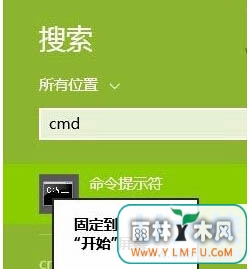
Win8.1
2、在搜索框中输入“cmd”,搜索并右击“命令提示符”,以管理员身份运行。
//Win8.1用户,直接右击开始按钮,选择运行“管理员:命令提示符”工具
3、在“管理员:命令提示符”窗口中,依次输入修复参数:(回车运行)
DISM.exe /Online /Cleanup-image /Scanhealth

Win8.1
DISM.exe /Online /Cleanup-image /Restorehealth
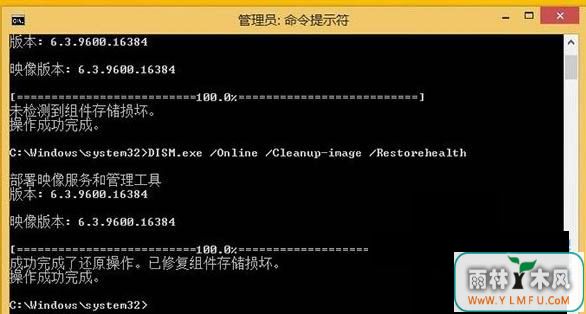
Win8.1
4、等待修复完成后,关闭命令提示符,重新运行Windows Update。
注:由于修复涉及系统文件校验、读写磁盘,建议在电脑空余时间操作。
以上就是Win8.1 update更新出现错误代码80073712的解决方法,可以到雨林木风u盘启动u盘制作工具的官网:www.ylmfu.com 咨询客服,更多精彩内容继续关注。本文由雨林木风u盘启动整理发布
- 上一篇:U盘在Linux下是如何使用的
- 下一篇:解决Win10笔记本屏幕会突然变暗的方法
相关阅读
- 热门手游
- 最新手游
- 本类周排行
- 本类总排行

























